Como exportar os arquivos do AltoQi Builder?
Após finalizar o lançamento do projeto pode ser necessário enviar os arquivos para o cliente, imprimir o projeto ou enviar para uma empresa de plotagem.
Para realizar estes procedimentos é possível imprimir o projeto (diretamente na impressora ou em PDF) ou exportar um DWG/DXF.
O segundo artigo desta série indicará como proceder para realizar a exportação dos arquivos do projeto. O AltoQi Builder disponibiliza dois caminhos diferentes:
- através do menu Arquivo, que permite a exportação individual de cada desenho;
- através do menu de contexto na janela Arquivos, que além da exportação individual de um arquivo permite a exportação em lote (vários arquivos de uma vez).
A seguir demostraremos como utilizar estes comandos.
Utilizando o menu ArquivoPara exportar um desenho realize o seguinte procedimento:
- Abra o croqui ou o desenho desejado;
- Acesse o menu Arquivo - Exportar - Exportar DWG;
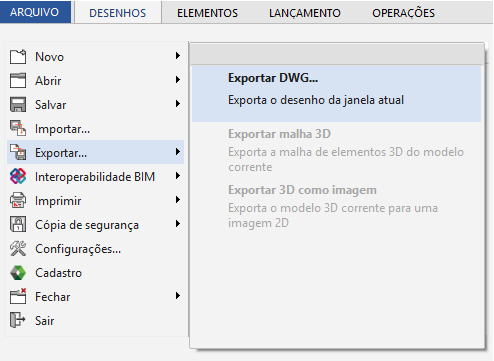
- No diálogo Exportar arquivo informe o nome do arquivo, a pasta onde ele será salvo e o tipo do arquivo;
- Clique em OK.
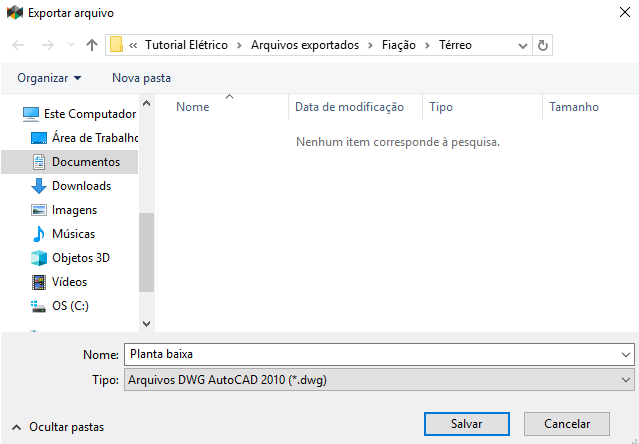
Este comando é aplicável somente ao desenho aberto, portanto, para exportar outros arquivos deve-se alternar a janela de CAD corrente e executar novamente o comando.
Para os projetos que possuem um grande número de desenhos para serem exportados, a exportação individual de cada um através do menu Arquivo pode ser trabalhosa e demorada. Nestes casos, a exportação em lote (vários arquivos de uma única vez) torna-se interessante. Para realizar este procedimento:
- Abra o projeto que possui os arquivos que deverão ser exportados;
- Acesse a guia Elementos, grupo Acessar, comando Gerenciador de pranchas;
Este recurso somente pode ser utilizado para a exportação de pranchas e arquivos disponíveis na janela Pranchas. Não é possível exportar diretamente os croquis de projeto.
- Na janela Pranchas clique com o botão direito do mouse sobre a pasta desejada e selecione Exportar;
Observação: Este comando pode ser utilizado para exportar um desenho individualmente. Para isso basta clicar com o botão direito do mouse sobre o arquivo desejado.
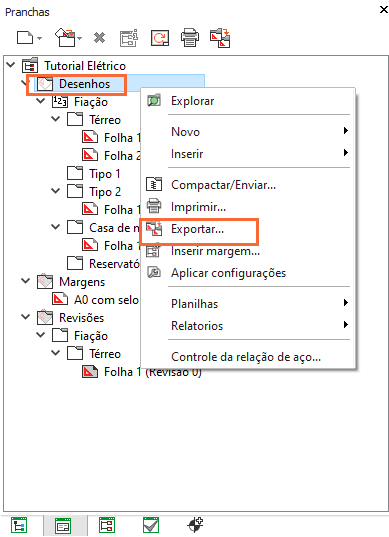
- No diálogo Exportar selecione o Formato e o Destino;
- No grupo Arquivos é mostrada a lista de arquivos a serem exportados. Pode ser selecionado somente um arquivo ou uma faixa de arquivos através das teclas <SHIFT> (seleção de um conjunto de arquivos em sequência) ou <CTRL> (seleção de um conjunto de arquivos que não estejam em sequência);
- No grupo Destino é definido o formato do arquivo a ser exportado e o seu destino. Clique sobre o botão "..." caso queira selecionar qualquer outra pasta presente no seu computador.
- Para que o usuário tenha um controle maior sobre o desenho no qual se está trabalhando é possível definir um Status para o arquivo. Ao habilitar a opção Marcar como entregue o status do arquivo será alterado para "Entregue" ao ser pressionado o botão "OK".
- A opção Máscara de revisão, estando marcada, acrescentará o prefixo e a numeração da revisão corrente ao nome do arquivo, conforme configurado no menu Arquivo, Configurações, Desenho, Revisões.

- Clique em OK;
Desta maneira, os arquivos DWG/DXF serão criados e adicionados a sua respectiva pasta (de acordo com o destino selecionado).
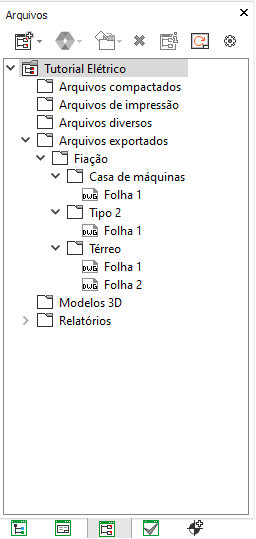
Observação: Ao exportar utilizando as configurações de exibição Vista 3D ou Vista 3D com modelo externo, o programa gera, além do arquivo DWG/DXF, uma imagem no formato .png.
Essa imagem deve permanecer no mesmo diretório (mesma pasta) em que o arquivo DWG ou DXF foi salvo, para que a referência da imagem seja mantida dentro do arquivo.
Isso ocorre porque o formato DWG possui limitação tecnológica: ele não permite o embutimento direto de imagens, apenas o vínculo externo.
Dessa forma, as imagens precisam permanecer referenciadas e no mesmo local de salvamento que os DWGs e DXFs para que a visualização seja apresentada corretamente ao abrir ou transportar os arquivos criados.
Exportação de DWG com ou sem imagem (Vista 3D)
Ao exportar arquivos no formato DWG, é importante considerar a forma de representação escolhida.
Quando utilizada a representação Vista 3D, a exportação sempre gera a imagem associada, independentemente de haver ou não modelo externo vinculado. Esse é o comportamento padrão do recurso.
Caso seja necessário exportar o DWG sem a imagem, deve-se optar por outro formato de visualização, como Bifilar Realista ou Unifilar.
- Abra o programa AltoQi Builder.
- Vá até o menu Arquivo > Configurações.
- Na janela que abrir selecione a disciplina que deseja alterar.
- Em Preferências > Exibição, localize a opção "Representação nas pranchas".
- Altere as configurações de exibição que estiverem como "Vista 3D", por exemplo, para "Bifilar Realista", dessa forma, não haverá geração de imagens.

![Brand Vertical-PRINCIPAL-1.png]](https://suporte.altoqi.com.br/hs-fs/hubfs/Brand%20Vertical-PRINCIPAL-1.png?width=70&height=63&name=Brand%20Vertical-PRINCIPAL-1.png)